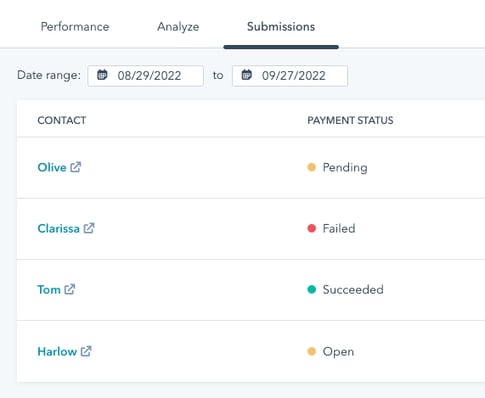- Tietämyskanta
- Kaupankäynti
- Maksut
- Kerää maksuja perinteisillä lomakkeilla
Kerää maksuja perinteisillä lomakkeilla
Päivitetty viimeksi: 8 joulukuuta 2025
Saatavilla minkä tahansa seuraavan Tilauksen kanssa, paitsi jos toisin mainitaan:
Luo lomakkeita, jotka sisältävät mahdollisuuden kerätä digitaalisia maksuja HubSpot-maksujen tai Stripe-maksujen käsittelyn kautta. Voit esimerkiksi kerätä maksun osana tapahtumaan rekisteröitymistä tai webinaariin ilmoittautumista.
Tällöin sekä lomakkeen lähetystiedot että maksutiedot ovat käytettävissä HubSpotissa.
Tilaus edellytetään HubSpot-maksujen käyttäminen edellyttää Starter-, Professional- tai Enterprise-tilausta. Stripe-maksujen käsittely on käytettävissä kaikille tilauksille, ja se on saatavilla kansainvälisesti joitakin poikkeuksia lukuun ottamatta.
Ennen kuin aloitat
- Ennen kuin luot maksulomakkeen, luo maksulinkki, jonka avulla voit kerätä maksuja lomakkeen sisällä.
- Tätä artikkelia tulee käyttää, kun luodaan maksulomakkeita käyttämällä vanhaa lomakkeiden editoria. Jos luot lomakkeita päivitetyssä lomakkeiden editorissa, opi, miten lomakkeita käytetään maksujen keräämiseen.
Luo maksulomake
Voit luoda vanhan lomakkeen, jossa on yksi tai useampi maksulinkki:
- Siirry HubSpot-tililläsi kohtaan Markkinointi > Lomakkeet.
- Napsauta oikeassa yläkulmassa Luo lomake.
- Valitse Legacy Form Editor ja valitse sitten oikeassa yläkulmassa Seuraava.
- Valitse Tyhjä malli aloittaaksesi tyhjällä lomakkeella tai valitse Maksaminen-malli.

- Napsauta oikeassa yläkulmassa Start (Aloita).
- Määritä maksulinkit:
- Jos olet valinnut Payment-mallin, sinut ohjataan automaattisesti lomakkeesi maksulinkkivaihtoehtoihin.
- Jos luot lomakkeen tyhjästä, kytke vasemmanpuoleisessa sivupalkin valikossa Maksu-kytkin päälle ja valitse sitten Valitse maksulinkki.

- Napsauta Valitse maksulinkki -pudotusvalikkoa ja valitse maksulinkki.
- Kirjoita maksulinkkisi etiketti .
- Voit lisätä toisen maksulinkin valitsemalla + Lisää vaihtoehto.
- Jos haluat muokata maksulinkin etikettiä, napsauta edit Muokkaa.
- Jos haluat poistaa maksulinkin, siirrä hiiren kursori linkin päälle ja valitse Poista.

- Voit järjestää maksulinkit uudelleen napsauttamalla ja vetämällä maksulinkkiä dragHandle vetokahvalla.
- Voit lajitella maksulinkit aakkosjärjestykseen napsauttamalla Lajittele.
- Jos haluat, että maksulinkki on esivalittu lomakkeella, napsauta maksulinkin vieressä olevaa valintapainiketta.
- Jos haluat tyhjentää maksulinkkikentän esivalitut vaihtoehdot, valitse Tyhjennä esivalitut.
- Kun olet määrittänyt maksulinkit, jatka lomakkeen määrittämistä.
- Kun kävijä lähettää lomakkeen, hän voi valita, mitä maksulinkkiä hän käyttää lähettämiseen. HubSpot kaappaa lomakkeen lähettämisen tiedot, ja kävijä ohjataan sitten vastaavalle kassasivulle ostoksen loppuunsaattamista varten. Lue lisää ostajan kassakokemuksesta.
Huom:
- Maksulomakkeet eivät tue laskenta-, tiedosto- tai HubSpot-käyttäjän kenttätyyppejä.
- Maksukenttää ei voi piilottaa tai määrittää progressiivisella tai riippuvaisella kenttälogiikalla.
Näytä maksulomakkeen lähettämiset HubSpotissa
Voit tarkastella maksulomakkeiden lähetyksiä samalla tavalla kuin muun tyyppisiä lomakkeiden lähetyksiä:
- Siirry HubSpot-tililläsi kohtaan Markkinointi > Lomakkeet.
- Napsauta maksulomakkeen nimeä.
- Napsauta lomakkeen tietosivulla Submissions-välilehteä.
Submissions-välilehdellä voit tarkastella lähetettyjä maksuja. Maksun tila -sarakkeessa näkyy maksun tila, joka voi sisältää seuraavat arvot:
- Vireillä: maksu on käsittelyssä. Kun maksu on käsitelty, tila muuttuu joko tilaksi Onnistunut tai Epäonnistunut. Lisätietoja maksujen käsittelyajoista.
- Onnistunut: maksu on onnistuneesti kerätty ostajalta.
- Epäonnistui: ostajan maksutapaa ei onnistuttu veloittamaan. Tämä tila koskee vain pankkiveloitusmenetelmien, kuten ACH:n, tai tilausmaksujen kautta suoritettuja maksuja.
- Avoin: ostaja on aloittanut lomakkeen täyttämisen, mutta ei ole vielä suorittanut maksun maksuprosessia loppuun.